Hogyan keressünk elmentett tekercseket az Instagramon
Mit kell tudni
- Mentett tekercsek keresése: Menü > Mentett > Minden bejegyzés > Orsók (azonosítsa a kereplőtábla ikonnal).
- Kedvelt tekercsek keresése: Menü > Az Ön tevékenysége > Interakciók > Tetszik > Videó bélyegképeinek megnyitása.
Ez a cikk bemutatja, hogyan tekintheti meg az Instagramon elmentett és kedvelt tekercseket.
Hogyan nézheti meg a mentett tekercseket
Mindenki tud Hozzon létre és osszon meg Instagram-tekercseket, amelyek rövid, 60 másodperces videók. A fotókkal ellentétben azonban a Mentés gombbal nem mentheti közvetlenül a tekercseket különböző gyűjteményekbe. Tehát lépjen az "Összes bejegyzés" albumba, hogy megtekinthesse az összes mentett tekercset az Instagramon.
Az Instagram alkalmazásban érintse meg a Profil ikont az Instagram képernyő alján.
Válassza ki Menü a jobb felső sarokban (a hamburger ikon a három vízszintes sávval).
-
Válassza ki Mentett a diamenüben, hogy a képernyőre lépjen a mentett gyűjteményekkel és a Minden bejegyzés album.
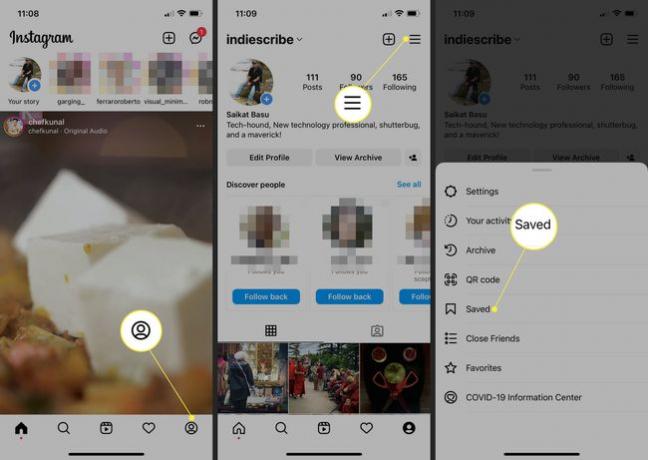
Nyissa meg a Minden bejegyzés album, amely az összes mentett bejegyzést tartalmazza.
A tekercs megnyitásához válaszd ki azt az indexképet, amelyen kereplőikon található.
-
Alternatív megoldásként válassza ki a felső középső fület a csappantyú ikonjával, hogy kiszűrje az összes tekercset ugyanazon a képernyőn. Gyűjteményt és szűrési tekercseket is megnyithat a képernyő tetején lévő csappantyú ikonnal.

Tipp:
A videók hosszabbak, mint a 60 másodperces tekercsek, és a Lejátszás ikonnal megkülönböztethetők a tárcsáktól. Az Instagram-fotókon nincs azonosító ikon.
Hogyan lehet látni a kedvelt orsókat
Az Instagram egy nézetben gyűjti össze az összes tetszésnyilvánítást, így nincs egyértelmű szűrő a fényképek, tekercsek és videók elkülönítésére. De ezekkel a lépésekkel szűkítheti a kedvelt tekercseket.
Érintse meg a Profil ikont az Instagram képernyő alján.
Válassza ki Menü a jobb felső sarokban (a hamburger ikon a három vízszintes sávval).
-
Válassza ki Az Ön tevékenysége a diamenüben.

Válassza ki Interakciók.
-
Válassza ki Tetszik.
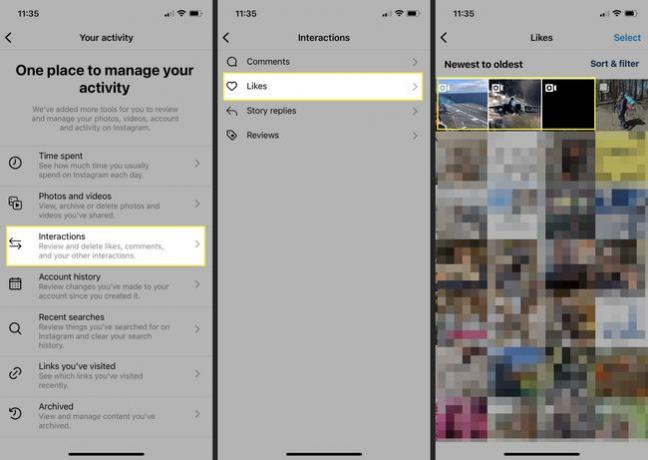
-
A Tetszik képernyőn az összes videó és tekercs ugyanazzal az ikonnal látható. Koppintson bármelyikre a megnyitásához:
- A tárcsák az ablakukban fognak játszani, és a tetején megjelenik a „Tekercsek” felirat.
- A Videók visszavisznek arra a fiókoldalra, amelyről tetszett.

Használhatod is Rendezés és szűrés az összes kedvelt Instagram-bejegyzést életkor, szerző vagy időszak szerint rendezheti, hogy segítsen részletezni a keresett bejegyzéseket.
Tipp:
A Tetszésnyilvánítások oldalon eltérhet egy adott sorozattól, videótól vagy fotótól. Alternatív megoldásként válasszon Válassza ki > nem úgy mint tételesen feldolgozni őket.
GYIK
-
Hogyan készítsek Instagram tekercset?
Nak nek hozzon létre egy Instagram tekercset, lépjen az Instagram hírfolyamába, és csúsztassa jobbra az ujját a kamera eléréséhez. Alul válassza ki Orsó. Érintse meg a művelet gomb a tekercs filmezésének megkezdéséhez, vagy koppintson a gombra média ikonra videó feltöltéséhez. A csúszkával válassza ki a kívánt klipet, és érintse meg a gombot Hozzáadás.
-
Hogyan tölthetek le egy Instagram tekercset?
Menthet egy tekercset Instagram-fiókjába, de nincs beépített módja annak, hogy letöltse az eszközére. Egy tekercs mentéséhez érintse meg a lehetőséget Több (három pont) a képernyő alján, és érintse meg Megment. Megoldás: Használja a képernyőrögzítés funkciót a tekercs rögzítéséhez és az eszközre való mentéséhez.
-
Hogyan találhatok vázlatos tekercseket az Instagramon?
Ha vissza szeretne lépni, és szerkeszteni szeretné a tekercs piszkozatát, koppintson a sajátjára profil ikonra, majd érintse meg a gombot tekercs ikonra a profiladatok alatt. Koppintson a Dámajáték és válassza ki azt a piszkozatot, amelyen tovább szeretne dolgozni.
